 |
|
|
| |
名片设计 CorelDRAW Illustrator AuotoCAD Painter 其他软件 Photoshop Fireworks Flash |
|
本教程的调色异常不错,作者简朴的利用一些调色工具适当的改变一下设计,即可调出异常不错的色彩。方式异常实用。 原图  最终效果  1、打开原图素材,按Ctrl + J把背景图层复制一层,按Ctrl + Shift + U去色,执行:滤镜 > 模糊 > 高斯模糊,数值为4,确定后把图层混合模式改为“滤色”,图层不透明度改为:27%。 2、新建一个图层,按Ctrl + Alt + Shift + E盖印图层,然后把图层混合模式改为“颜色”。 3、创建渐变映射调整图层,参数设置如下图,确定后按Ctrl + G加上剪贴蒙版。 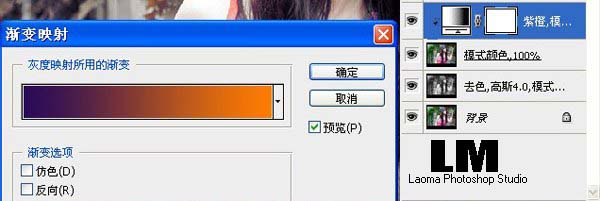 4、创建亮度/对比度调整图层,参数设置如下图。 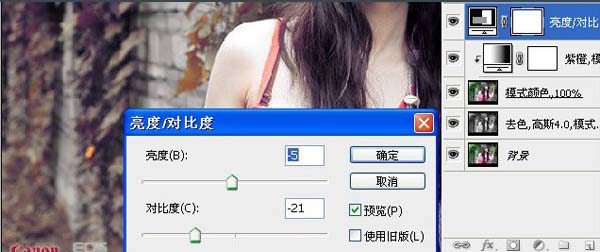 5、创建智能锐化调整图层,参数设置如下图。 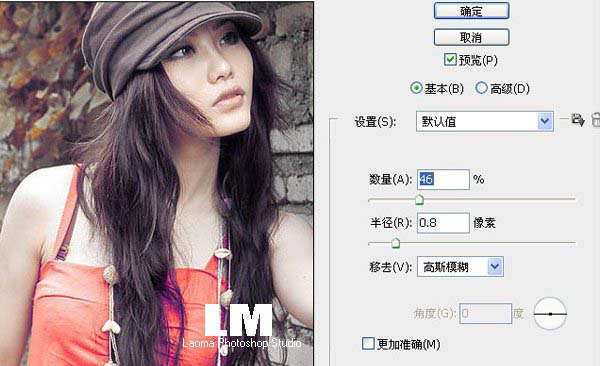 6、创建色阶调整图层,参数设置如下图。  7、创建可选颜色调整图层,参数设置如下图,确定后完成最终效果。    图层参照。 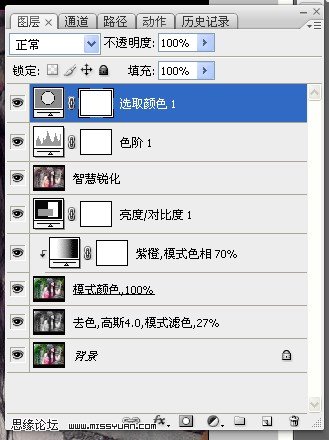  返回类别: Photoshop教程 上一教程: PS置换滤镜制作褶皱特效 下一教程: Photoshop给多斑的黑白人像磨皮及上色 您可以阅读与"Photoshop调出照片美丽的红黄色"相关的教程: · Photoshop调色教程:迅速调出照片的金黄色调 · Photoshop调出照片偏暗的红褐色 · Photoshop调出偏黄照片鲜丽的红色调 · Photoshop调出照片淡黄色怀旧效果 · PS多种模式下调出照片流行的青黄色 |
| 快精灵印艺坊 版权所有 |
首页 |
||